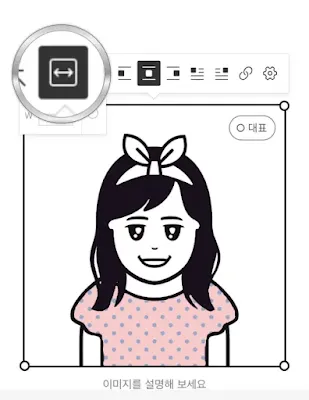티스토리 블로그를 운영 중이신가요? 구글 상위 노출을 위해서 SEO에 최적화 될 수록 유리합니다. 티스토리 블로그에 이미지를 넣는다면 꼭 이미지에 대한 크기 설정과 이미지의 설명 그리고 대체 텍스트인 alt 태그를 넣어 주셔야 합니다. 이번 포스팅에서 티스토리 블로그에 이미지에 대한 최적화에 대한 내용을 참고하셔서 티스토리 블로그 게시글의 SEO 최적화 점수를 높여 보세요.
목차
티스토리 블로그 이미지 크기 및 alt 태그 입력
티스토리 블로그 게시글이 구글에 상위 노춣하기 위해서 기본적으로 SEO 최적화에 맞게 작성이 되어야 합니다. 그러기 위해서는 html 편집에서 이미지의 크기를 지정하고 대체 텍스트와 설명을 넣어 주어야 하는데 html을 잘 모르시는 분에게는 참 어려운 일입니다.
하지만 티스토리 블로그 글쓰기는 이미지에 대한 SEO 최적화를 위한 편집 도구가 있습니다. 이를 활용하여 이미지의 크기를 지정하고 alt 태그 입력하는 방법에 대해 하나씩 알려드리도록 하겠습니다.
티스토리 블로그 사진 넣는 방법
앞서 말씀 드린바와 같이 블로그에 이미지를 넣었다면 크기를 지정해야 합니다. 티스토리 블로그 글쓰기에서 이미지 즉 사진을 넣는 방법은 다음과 같습니다. 아래 순서는 사진 파일을 입력하는 공통된 사항으로 많은 분들이 알고 계시리라 생각 됩니다.
- 좌측 상단 첨부 선택
- 메뉴에서 사진 선택
- 사진을 선택 후 열기
- 사진 입력 완료
티스토리 이미지 편집 기능 안내
티스토리 글쓰기 기능인 이미지 편집 기능의 메뉴는 10가지이며 좌측에서 부터 오른쪽으로 다음의 순서와 같습니다. 이번 내용에서 SEO 최적화를 위해 필요한 alt 태그와 관련된 메뉴에 대해서만 말씀드리겠습니다.
- 이미지 편집 : 이미지를 자르거나 크기 등의 조정이 가능하고 이 외에도 효과, 서명, 스티커, 모자이크, 텍스트 삽입, 테두리를 설정할 수 있습니다.
- 크기 변경 : 사진이 웹에서 보여지는 크기를 숫자를 입력해 지정할 수 있습니다.
- 본문 폭 맞춤 : 이미지를 본문의 폭에 맞게 조절해 줍니다.
- 왼쪽 정렬 : 이미지를 왼쪽으로 정렬 해 줍니다.
- 가운대 정렬 : 이미지를 가운데로 정렬 해 줍니다.
- 오른쪽 정렬 : 이미지를 오른쪽으로 정렬 해 줍니다.
- 글 왼쪽 정렬 : 왼쪽에 사진을 배치하고 오른쪽 공간에 글을 작성할 수 있습니다.
- 글 오른쪽 정렬 :오른쪽에 사진을 배치하고 왼쪽 공간에 글을 작성할 수 있습니다.
- 링크 삽입/수정 : 이미지에 링크를 삽입 하는 기능입니다.
- 대체 텍스트 삽입 : 이미지에 대한 대체 텍스트를 입력 하기 위한 메뉴입니다.
크기 지정 및 변경
위 와 같이 사진을 넣어 주셨다면 사진을 클릭 해 주었을 때 표시되는 상단의 메뉴에서 두 번째 항목인 크기 변경을 먼저 선택해 크기를 지정해 주세요. 웹 브라우저에서 원본 보다 크거나 작게 보여지게 만들 수 있습니다.
대체 텍스트 삽입
맨 오른쪽에 있는 톱니바퀴 모양의 아이콘을 선택 해 주시고 이미지에 대한 대체 텍스트를 입력해 주시면 됩니다. 이 대체 텍스트는 이미지가 어떤 것인지에 대해 시각장애인들이 음성 설명을 듣기 위해 필요한 기능입니다.
즉, 대체 텍스트를 입력해 주면 이미지에 대한 설명이 음성으로 나오게 됩니다. 예시의 사진을 대체 텍스트로 넣는 것을 가정하면 "긴 머리에 리본을 한 귀여운 얼굴의 여자 케릭터가 환하게 웃고 있다" 이런식으로 입력 하시는 것을 말합니다.
이미지 설명
입력한 사진 맨 아래에 있는 "이미지를 설명해 보세요" 글상자에 해당 이미지의 설명을 간단히 적어 주세요.
이것으로 티스토리 블로그에 이미지 넣는 방법과 이미지 크기설정과 alt 태그를 넣는 방법을 적용해서 SEO 최적화하는 방법을 마치도록 하겠습니다. 티스토리에서 제공하는 이미지 편집 기능을 활용하시면 이미지 설명과 대체 텍스트 입력이 간단하니 꼭 적용해 보시기 바랍니다. 감사합니다.